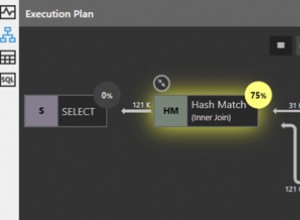SQL Server von Microsoft ist ein beliebtes Verwaltungssystem für relationale Datenbanken, das keiner Einführung bedarf. Diese Anwendung wird von einer großen Anzahl von Organisationen und Fachleuten verwendet. In einigen Szenarien möchte der SQL Server-Administrator die SQL-Datenbank erfolgreich wiederherstellen. Wie wir wissen, ist die Wiederherstellung der Prozess des Kopierens der Daten aus den Backups. Aber was tun, wenn die Person die SQL-Datenbank nicht wiederherstellen kann oder Probleme bei der Wiederherstellung der Daten hat? Betrachten wir die Frage, die der Benutzer auf der Forumsseite gestellt hat.

„Ich arbeite als SQL-Administrator in einer renommierten Organisation. Als ich gestern versuchte, die SQL-Datenbank zu aktualisieren, ging plötzlich der Strom aus und die Datenbankeinträge wurden nicht richtig gespeichert. Also habe ich versucht, aus dem Backup wiederherzustellen. Aber leider habe ich eine beschädigte Sicherungsdatei. Also helfen Sie mir bitte bei der einfachen Wiederherstellung der Datenbank.“
In diesem Artikel werden wir besprechen, wie Sie die SQL Server-Datenbank aus einer .bak-Datei wiederherstellen und auch, falls Ihre Sicherungsdatei beschädigt ist. Dann können Sie die Hilfe des SQL-Datenbankwiederherstellungsdienstprogramms in Anspruch nehmen, um dieses Problem zu lösen. Es kann Ihre beschädigte MDF-Datei leicht reparieren. Bevor Sie mit der Lösung fortfahren Versuchen wir zunächst, die SQL-Datenbank aus der Bak-Datei wiederherzustellen.
SQL Server-Datenbank aus Bak-Datei wiederherstellen
Falls Sie eine SQL-.bak-Datei haben und diese sich in einem fehlerfreien Zustand befindet, können Sie den folgenden T-SQL-Befehl ausprobieren, um die SQL-Server-Datenbank aus einer Bak-Datei wiederherzustellen.
DATENBANK datenbankname FROM DISK WIEDERHERSTELLEN =’databasename.bak’
LOS
Falls diese Methode für Sie nicht funktioniert, können Sie die SQL-Datenbank mithilfe von SQL Server Management Studio wiederherstellen.
1. Öffnen Sie zunächst Microsoft SQL Server Management Studio und stellen Sie eine Verbindung her.
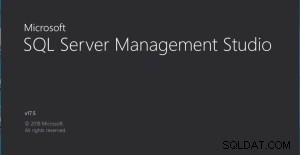
2. Gehen Sie zur Datenbank Klicken Sie dann mit der rechten Maustaste auf Datenbank und wählen Sie die Option Datenbank wiederherstellen.

3. Wählen Sie das Optionsfeld Gerät.
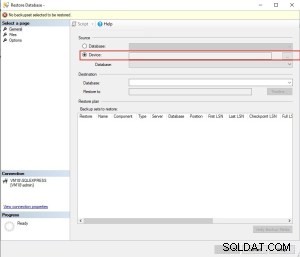
4. Klicken Sie auf die Schaltfläche Hinzufügen, um die Sicherungsdatei hinzuzufügen, und klicken Sie dann auf OK.
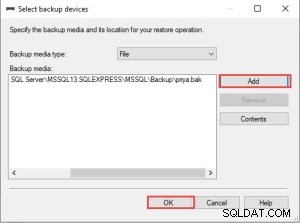
5. Die folgende erfolgreich wiederhergestellte Datenbank wird angezeigt.
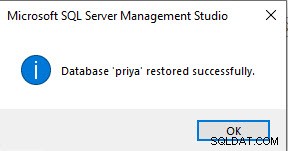
Falls Sie eine beschädigte Sicherungsdatei haben, kann der Benutzer die Hilfe des SQL-Bak-Datei-Wiederherstellungstools in Anspruch nehmen . Es wird Ihnen helfen, beschädigte SQL-Sicherungsdateien einfach zu reparieren.
SQL-Datenbank mit MDF-Datei wiederherstellen
Falls Sie eine beschädigte MDF-Datei haben und die SQL-Datenbank wiederherstellen möchten, kann der Benutzer das SQL-Wiederherstellungstool zum Wiederherstellen der SQL-Datenbank verwenden aus MDF-Datei. Es kann die Beschädigung leicht aus der MDF-Datei entfernen. Der Benutzer kann Datenbankobjekte wie SQL-Tabellen, gespeicherte Prozeduren, Funktionen, Ansichten usw. problemlos wiederherstellen. Außerdem bietet dieses Dienstprogramm die Option, die SQL-Daten direkt auf den SQL-Server zu exportieren. Dieses Dienstprogramm verfügt über eine einfach zu bedienende grafische Benutzeroberfläche, sodass der Benutzer diese Software problemlos verwenden kann. Für weitere Informationen zu diesem Dienstprogramm kann der Benutzer die Demoversion dieses Dienstprogramms ausprobieren.
Schlussworte
In diesem Artikel haben wir das Problem besprochen, mit dem die Benutzer bei der Wiederherstellung der SQL-Datenbank konfrontiert sind. Wir haben die beiden Wege besprochen. Falls Sie die Sicherungsdatei haben, können Sie sie aus der Sicherung wiederherstellen. Wenn Ihre Sicherungsdatei beschädigt ist, können Sie die Hilfe der automatisierten Lösung in Anspruch nehmen, um dieses Problem zu beheben.